Introduction
TalkBack est une fonction d'Android qui lit pour vous le contenu à l'écran. Vous pouvez désactiver TalkBack à l'aide de Google Assistant ou de l'application Paramètres sur votre téléphone Android si vous n'en avez pas besoin. Nous allons vous montrer comment.
Si vous avez besoin de la fonctionnalité TalkBack ultérieurement, vous pouvez l'activer sur votre téléphone.
Désactiver TalkBack avec l'Assistant Google
Si vous avez un téléphone Android et que vous utilisez Assistant Google, vous pouvez lui demander de désactiver TalkBack pour vous. C'est un moyen rapide et facile méthode pour désactiver la fonctionnalité.
Pour commencer, ouvrez l'Assistant Google. Cela dépend de la façon dont vous avez configuré la fonctionnalité. Pour activer l'assistant, dites "Hey Google", maintenez le bouton d'accueil enfoncé ou démarrez l'application Google et appuyez sur le symbole du micro.
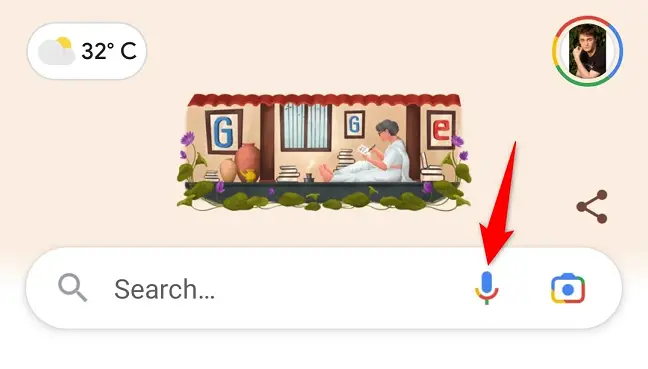
Dites ce qui suit à l'Assistant Google une fois qu'il écoute :
Désactiver TalkBack
Conseil : Dites "Activer TalkBack" pour réactiver TalkBack à l'avenir.
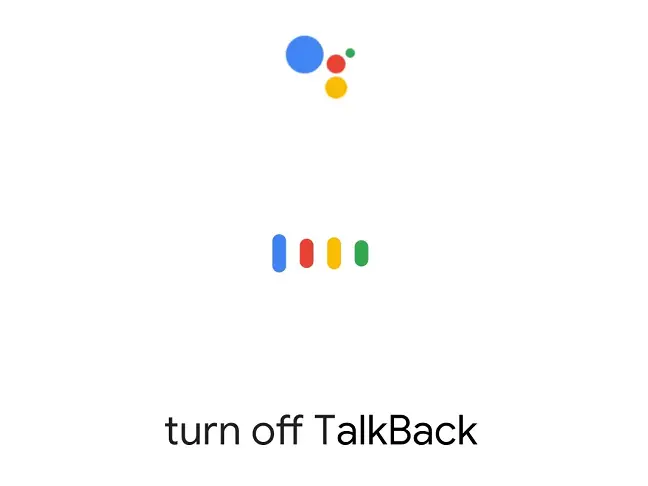
L'assistant confirmera qu'il a désactivé la fonctionnalité sur votre téléphone.
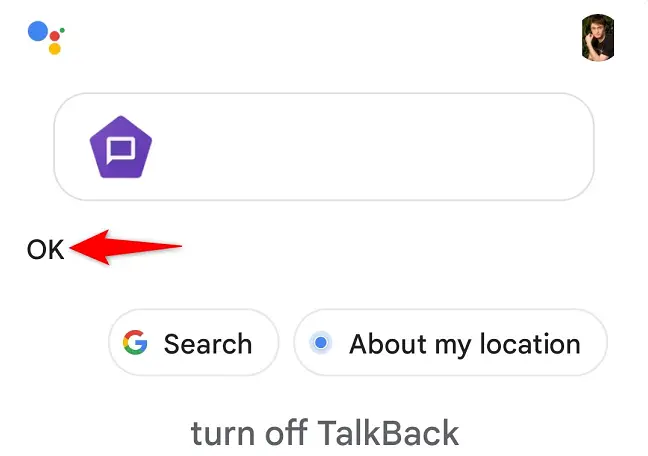
C'est la fin. TalkBack est maintenant désactivé sur votre téléphone.
Désactivez TalkBack dans le menu Paramètres.
Si vous n'êtes pas habitué à utiliser Google Assistant, accédez aux paramètres de votre téléphone. app et désactiver Répondre. Les procédures spécifiques peuvent différer selon votre type de téléphone, mais voici ce que vous ferez en général pour supprimer la fonction de votre téléphone.
Ouvrez les paramètres application sur votre téléphone. Choisissez ensuite Système > Accessibilité.
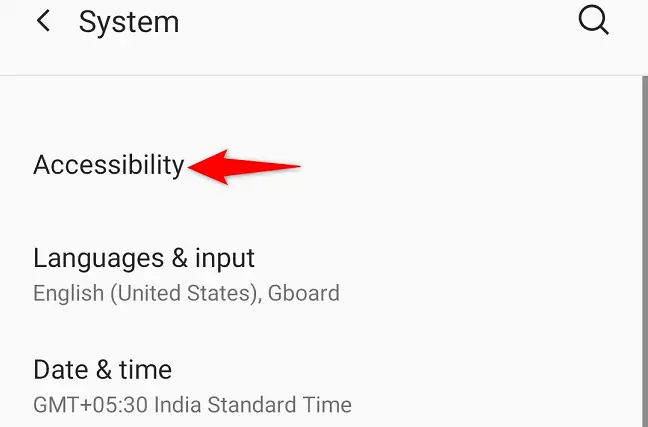
Sélectionnez "TalkBack" sous "Accessibilité".
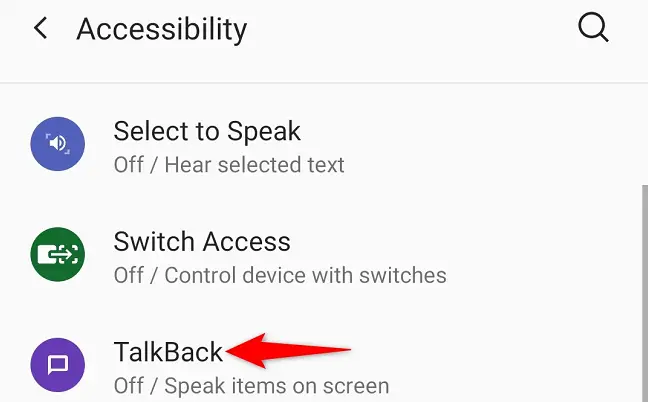
Désactivez "Utiliser TalkBack" dans l'onglet "TalkBack".
Pour réutiliser TalkBack à l'avenir, activez-le en cochant la case à côté de "Utiliser TalkBack".
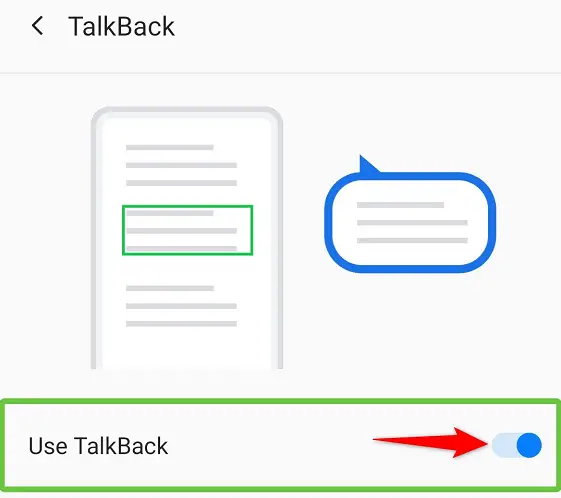
Dans la fenêtre contextuelle, choisissez "Arrêter".
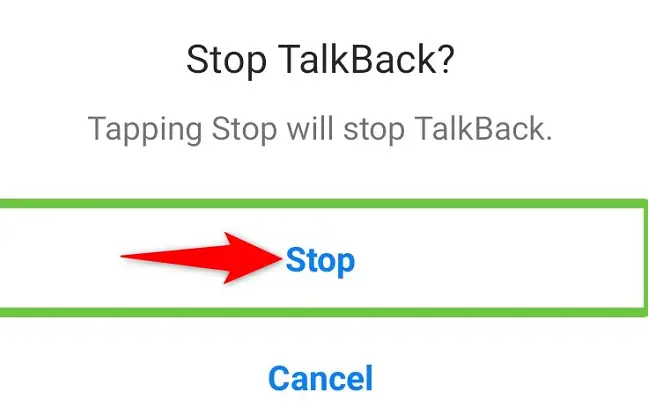
Et vous avez réussi à supprimer le vexant lecteur d'écran de votre Android combiné. Amusez-vous avec votre téléphone !

